7 shay oo aad ku samayn karto Rinjiga gudaha Windows 10
Rinjigu(Paint) waa qalab yar oo qurux badan oo bilaash ah Windows 10 . Haddii aad rabto inaad si fudud u hagaajiso sawiradaada fasaxa ama sawiradaada shaashadda, Rinjiyeynta(Paint) ayaa si la yaab leh u awood u leh qalab ka soo muuqday Windows 1985. Bal arag sida aad u isticmaali karto Rinjiga(Paint) si aad u hagaajiso oo aad u hagaajiso, gudaha Windows 10 :
Sida loola shaqeeyo Rinjiga(Paint) : fahamka interface interface
Ka hor inta aanad muujin waxa aad ku samayn karto Rinjiga(Paint) , marka hore, waa in aan fahamnaa aasaaska isticmaalka. Rinjigu(Paint) waxa uu leeyahay ribbon leh qalabyo la mid ah kuwa ku jira Microsoft Office . Soo jeedintaydu waa in la ilaaliyo fur-furan, laakiin waxaa laga yaabaa inaad go'aansato inaad xirto si aad u abuurto qol badan oo sawirkaaga ah. Waxaad furi kartaa oo aad xidhi kartaa ribbonka adigoo isticmaalaya barta falaarta ee ku fadhida korka aaladda, ilaa dhanka midig. Waxaad sidoo kale laba-guji kartaa mid ka mid ah tabkiisa si aad u hesho natiijo isku mid ah.

Rinjigu(Paint) wuxuu leeyahay laba tab. Tabka Guriga(Home) waxa ku jira agabka tafatirka sawirka oo aad isticmaali karto si aad wax uga beddesho sawirka.

Talaabada labaad waa View . Badhamada halkan laga helay waxay beddelaan qaabka sawirka loo soo bandhigay si ay kaaga caawiyaan samaynta isbeddelada.

Badhanka menu-ka Faylka(File) waxa la dul dhigayaa isla xariiqda ay ku jiraan badhamada Guriga(Home) iyo Muuqaalka(View) . Waxaad isticmaali kartaa liiska Faylka(File) si aad u badbaadiso isbeddelladaada, adigoo isticmaalaya ikhtiyaarka Keydi .(Save)
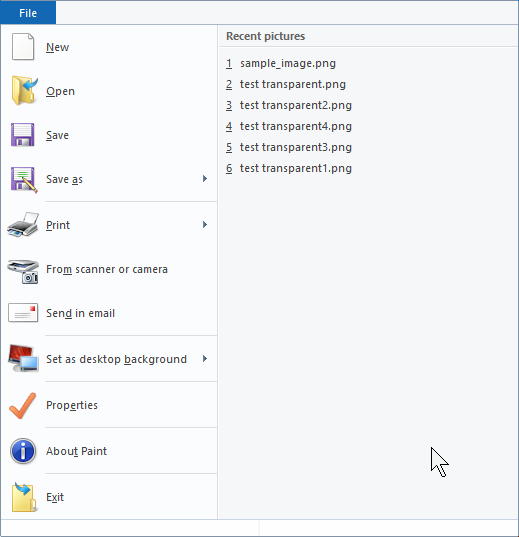
Waxa kale oo aad u isticmaali kartaa in aad daabacdo sawirada, aad sawiro ka hesho iskaanka ama kamarada dhijitaalka ah, ama aad u aragto sifooyinka sawirka aad ku shaqaynayso.
Markaad furto Rinjiga (Paint)Windows 10 Cusbooneysiinta (Update)Oktoobar 2018(October 2018) ama ka cusub, waxaad arkaysaa digniinta alaabta(Product alert) . Waxay sheegaysaa in Rinjiga(Paint) , mustaqbalka, app-ka laguma rakibi doono Windows 10 , waxaadna u baahan doontaa inaad hesho oo aad ka rakibto Dukaanka Microsoft(Microsoft Store) .

1. Ku fur sawirada Rinjiga(Paint) ee ilo kala duwan
Haddii aad rabto inaad wax ka beddesho faylka sawirka aad ku leedahay kumbuyuutarka, sida ugu fudud waa inaad ku furto faylka Rinjiga(Paint) gudaha File Explorer. Midig ku dhufo ama dheeree feylka ku jira File Explorer , dooro ku fur(Open with) oo dooro Rinjiga(Paint) .
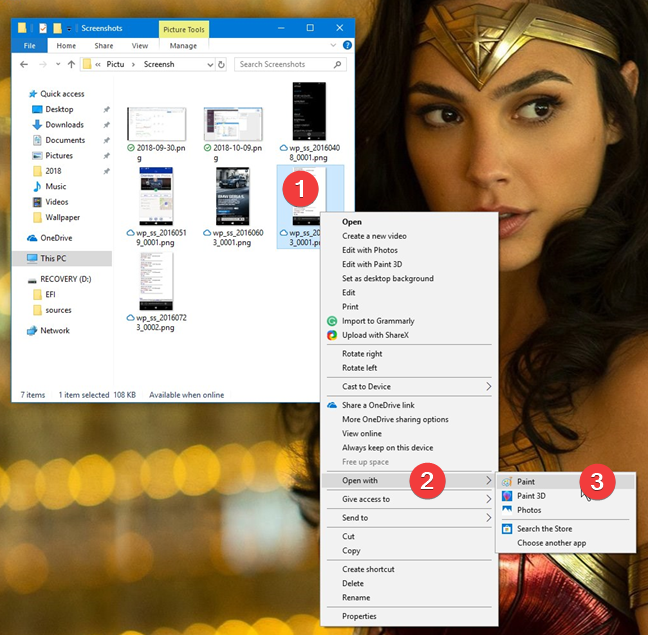
Habka kale waa in la bilaabo (start )Rinjiga(Paint) , ka dibna ka fur faylka gudaha app-ka. Habka ugu dhakhsaha badan ee lagu bilaabo Rinjiga(Paint) waa in la isticmaalo sanduuqa raadinta ee ku dhow badhanka Start oo, gudaha, ku qor ereyga " rinji(paint) ." Marka natiijooyinka raadinta la muujiyo, dhagsii ama taabo natiijada Rinjiga(Paint) , ama guji ama taabo Fur(Open) dhanka midig ee daaqada raadinta.
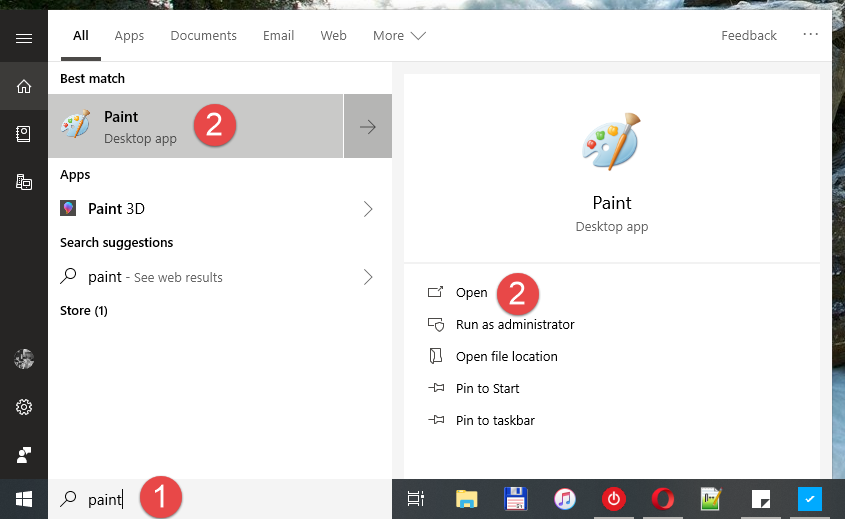
Dhinaca geeska bidix ee sare guji ama taabo File , ka dibna Fur(Open) . Haddii kale, waxaad ku dhejin kartaa CTRL+O kiiboodhkaaga, natiijada isku mid ah.

Daaqada furan(Open) ee caadiga ah ee furitaanka faylka ayaa soo muuqda. Waxaad u baahan tahay inaad doorato faylka ka dibna guji Fur(Open) .
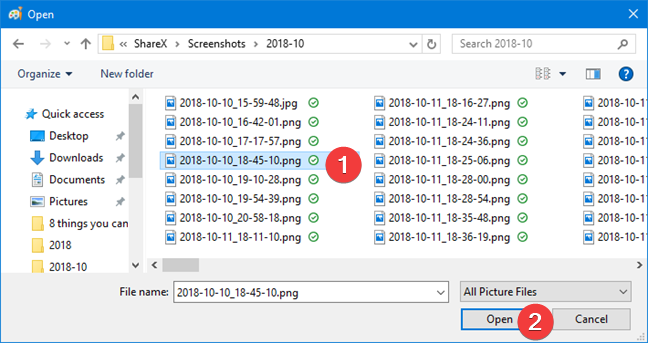
Haddii aad rabto inaad wax ka beddesho sawirka Rinjiga(Paint) ku jira oo aad mar hore ku furtay abka kale, way kuu fududahay inaad isticmaasho sabuuradda. Tusaalahan, waxaan isticmaalnaa sawir laga soo qaaday biraawsarkaaga webka oo aan marka hore ku koobiyayno sabuuradda. Midig ku dhufo sawirka, oo dooro Sawirka Copy(Copy image) .
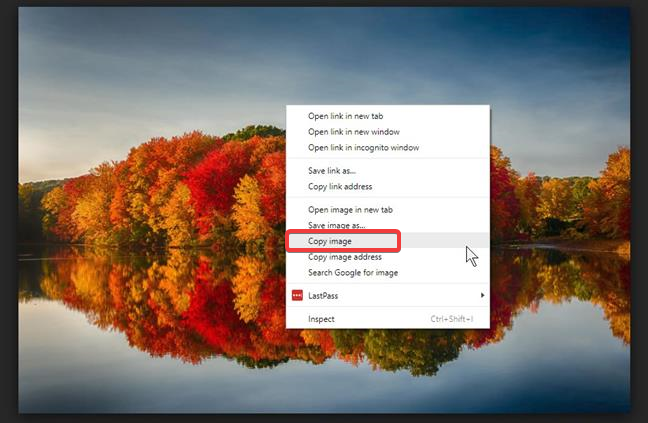
Ku dheji Rinjiga(Paint) adigoo gujinaya batoonka Paste ee ribbon ama adigoo riixaya (Paste)CTRL+V kiiboodhka.

Rinjigu(Paint) wuxuu kaloo si toos ah sawirada uga heli karaa iskaanka ama kamarada ku xidhan kombayutarkaga. Fur menu-ka faylka ee (File)Rinjiga(Paint) , oo dooro " Iskaanka ama kamarada(From scanner or camera) ."
Rinjiyeynta(Paint) ayaa soo saara abka la xidhiidha iskaanka iyo kamarada, kaas oo aad isticmaali karto si aad sawirka toos ugu hesho Rinjiga(Paint) , diyaarna u ah tafatirka.

2. Ku jar sawirada Rinjiga
Dooro qaybta sawirka aad rabto inaad hayso. Guji(Click) ama taabo aaladda ka dooro(Select) aaladda guriga(Home) , ka dibna dhagsii oo jiid sawirka si aad u doorato aag. Marka aad ku faraxsan tahay doorashadaada, guji ama taabo Dalagga,(Crop,) oo sawirka waa la bedelay si loo ilaaliyo doorashadaada.

Maskaxda ku hay in marka laga reebo xulashada leyliga caadiga ah, ay jirto doorasho labaad " Foom-free(Free-form) ." Kadib markaad doorato " Foom bilaash ah,(Free-form,) " dhagsii oo jiid cursorka jiirka si aad u sawirto foom kasta oo aad rabto. Qaabka xulashada waa mid aan xadidneyn, laakiin dalagga ugu dambeeya waa leydi ku habboon xulashada. Markaad doorato, raac tillaabooyinka la mid ah si aad sawirka u jarto.
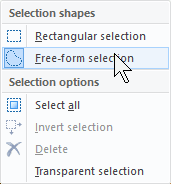
3. Wax ka beddel sawirada Rinjiga
Guji ama taabo batoonka " Ka beddel(Resize) " ka tabka Guriga(Home) , oo sanduuq soo booda ah ayaa ka soo baxaya xulashooyinka lagu beddeli karo sawirkaaga. Xulashada caadiga ah ee isbeddelku waa boqolkiiba(Percentage) . Sawirku waa la dhimay haddii tirooyinka ay ka hooseeyaan 100 oo la balaadhiyo haddii ay kor u kacaan. Haddii aad maskaxda ku hayso tiro sax ah oo pixels ah, dooro Pixels oo ku qor qiyamka cusub kuwii hore. Markaad dhammayso, dhagsii ama taabo OK .

4. Ku qor qoraalka ama ku sawir sawir Rinjiga(Paint)
Rinjiyeyaashu(Paint) waxa ay ku siinayaan qalabka wax lagu qoro ee qaybta Tools ee aaladaha (Tools)guriga(Home) . Guji(Click) kadibna ku qor qoraalka sawirka. Beddelka labaad ee sawirkayaga waa qaab laga soo xulay gallery ay bixiso Rinjiga(Paint) . Qaababka, waxaad u baahan tahay inaad gujiso ama taabato ka dibna isla markiiba jiid si aad u qeexdo cabbirka qaabka. Qalabkan, qaybta Midabbada(Colors) ee tabka Guriga(Home) ayaa qeexaya midabada loo isticmaalo dulmarka iyo buuxinta.

Maskaxda ku hay in marka aad gujiso ama ka fogaato isbeddelada, ay ku sii jiraan sawirka oo aanad mar dambe dooran karin. Waxa kaliya oo aad dib uga noqon kartaa isbedelada adiga oo riixaya CTRL+Z .
5. Beddeli midabada sawirka, ee Rinjiga(Paint)
Qalabka kaliya ee Rinjiyeynta(Paint) uusan ka helin aaladda guriga(Home) waa midabka rogan(Invert color) . Waxaad u baahan tahay inaad midig-gujiso ama taabo dheer sawirka si aad u furto liiska macnaha guud. Midabka rogan(Invert color) waa ikhtiyaarka ugu dambeeya.

Markaad gujiso ama ku dhufatid, Rinjiga(Paint) wuxuu soo saaraa sawirka saxda ah ee xun ee sawirkaaga. Hoos ka eeg tusaalaheena. Uma eka mid xun, saw maaha?

6. Tirtir qayb ka mid ah sawirka Rinjiga
Haddii aad rabto inaad ka takhalusto qayb ka mid ah sawirkaaga, qalabka tirtirka(Eraser) ayaa diyaar ah. Waxaad ka heli kartaa qaybta Qalabka ee Qalabka (Tools)Guriga(Home) . Guji(Click) ama taabo si aad u doorato Si aad u bedesho cabbirka tirtiraha, isticmaal qaybta(Size) cabbirka ee ku dhex jirta aaladda. Midabka uu isticmaalo masaxaha waa Midabka 2(Color 2) .

Tusaalaha hoose, waxaan ku jiraa kala badhka tirtirida mid ka mid ah jilayaasha, si aad u aragto sida uu u shaqeeyo.
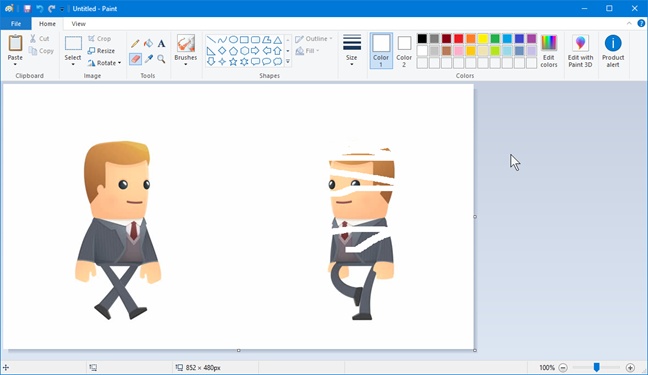
7. Ku daabac sawir Rinji leh
Liiska Faylka(File) , waxaad ka heleysaa ikhtiyaarka Daabacaada . (Print)Waxay ku siinaysaa marin aad u dejisan karto bogga, dib u eegid wax soo saarka oo aad daabacdo sawirka.

Kadib markaad gujiso ama taabato Daabacaadda(Print) , wada-hadalka daabacadu wuxuu soo baxayaa meesha aad doorato daabacaha. Riix badhanka Daabac(Print) si aad sawirka ugu dirto daabacaha.

Ma jeceshahay isticmaalka Rinjiga?
Rinjiga(Paint) waxa loo isticmaali karaa in lagu sawiro, midabeeyo oo wax ka beddelo sawirada, oo ay ku jiraan sawirada laga soo dhoofiyo casriga ama kamarada dhijitaalka ah. Rinjigu(Paint) wuxuu u adkaystay tijaabada wakhtiga, ilaa maantana waa la isticmaalaa sababtoo ah waa app bilaash ah oo fudud kaas oo si fiican kuugu adeega tafatirka sawirka aasaasiga ah. Haddii aad u cusboonaysiiso apps-ka tafatirka sawirka casriga ah ee maanta, waxa aad ogaanaysaa in ay ku salaysan yihiin qalabkooda iyo is dhexgalkooda kuwa uu sameeyay Rinjiga(Paint) . Barashada xirfadaha aasaasiga ah ee tafatirka sawirka ee Rinjiga(Paint) waxay ku siinaysaa bilow wanaagsan oo aad isticmaalkooda ku bilaabayso. Kahor intaadan xirin casharkan, noo sheeg inaad jeceshahay isticmaalka Rinjiga(Paint) , iyo waa maxay khibradaada aad u leedahay app-kan. Hoos ka faallooda(Comment) oo aan ka doodno.
Related posts
7 siyaabood oo loo yareeyo oo loo kordhiyo apps gudaha Windows 10
12 tabo oo ku saabsan sida loo baadho Windows 10
Sida loo dhejiyo Start Menu gudaha Windows 10: Hagaha oo dhameystiran
Sida loo isticmaalo kombiyuutarada badan ee Windows 10: Dhammaan waxaad u baahan tahay inaad ogaato
Waa maxay View Task in Windows 10 iyo sida loo isticmaalo
Sida loo sameeyo Windows 10's File Explorer tus thumbnails ee dhammaan faylasha warbaahinta
Sida loo kala saaro, kooxda, iyo shaandhaynta faylalka & faylalka gudaha Windows 10's File Explorer
Sida loo isticmaalo Snipping Tool for Windows 10 iyo Windows 7 -
Sida loo damiyo taariikhda dhaqdhaqaaqaaga, iyo Timeline-ka, gudaha Windows 10
Sida loo isticmaalo Recorder Steps si loo qabto tillaabooyinka loogu talagalay Windows 10 cilad-bixinta -
4 siyaabood oo lagu suurtagelinayo app inuu ku shaqeeyo Windows 10 bilowga
Sida loo beddelo icon folder gudaha Windows 10 3 tillaabo fudud
Sida loo isticmaalo aragtida File Explorer gudaha Windows 10 sida pro -
Sida loo saaro ama looga qariyo ribbon ee File Explorer gudaha Windows 10
Sida loo isticmaalo Snip & Sketch si loogu qaado shaashadaha gudaha Windows 10
34 kiiboodhka gaaban ee loogu talagalay Windows 10's Command Prompt
Sida loo beddelo meelaha gal-galka isticmaalaha gudaha Windows 10 (Dukumentiyada, Soodejinta, iwm.) -
Qalabka dib u warshadaynta ee Windows 10 iyo Windows 11 -
7 siyaabood oo loo wadaago faylasha iyo faylalka File Explorer (gudaha Windows 10 & Windows 8.1)
Habka Ilaah ee Windows 11 vs. Windows 10 vs. Windows 7 -
